- Teil 1. Was passiert, wenn Sie Ihr iPad-Passwort vergessen haben
- Teil 2. Entsperren Sie das iPad-Passwort mit FoneLab iOS Unlocker
- Teil 3. Rufen Sie den iPad-Wiederherstellungsmodus auf, um das iPad wiederherzustellen
- Teil 4. Löschen Sie das iPad aus der Ferne über iCloud
- Teil 5. Häufig gestellte Fragen zu vergessenem iPad-Passwort
Entsperren Sie die Apple ID, entfernen Sie das Bildschirmkennwort und umgehen Sie die Screem-Zeit.
- Entsperren Sie die Apple ID
- ICloud-Aktivierungssperre umgehen
- Doulci iCloud-Entsperrungstool
- Fabrik Entsperren Sie das iPhone
- IPhone Passcode umgehen
- IPhone Passcode zurücksetzen
- Entsperren Sie die Apple ID
- Schalte das iPhone 8 / 8Plus frei
- Entfernen der iCloud-Sperre
- iCloud-Entsperrung Deluxe
- iPhone Lock Screen
- IPad entsperren
- Schalte das iPhone SE frei
- Schalte das iPhone von Tmobile frei
- Entfernen Sie das Apple ID-Passwort
Was tun, wenn Sie Ihr iPad-Passwort vergessen haben – Der ultimative Leitfaden
 Geschrieben von Boey Wong / 11. Juli 2022, 09:00 Uhr
Geschrieben von Boey Wong / 11. Juli 2022, 09:00 Uhr Als praktisches und leistungsstarkes Werkzeug ermöglicht Ihnen das iPad, die meisten Aufgaben auf einem Gerät mit größerem Bildschirm zu erledigen. Gleichzeitig ist es eine beliebte Wahl, um Kindern beim Lernen, bei der Unterhaltung usw. zu helfen. Viele Benutzer berichten von einem häufigen Problem, dass sie iPad-Passwörter vergessen, weil sie sie häufig geändert oder für lange Zeit verlassen haben.
In diesem Fall ist es am wichtigsten, herauszufinden, was zu tun ist, wenn Sie den iPad-Passcode vergessen. Nachdem Sie zu oft die falschen Passwörter ausprobiert haben, wird Ihr iPad für eine bestimmte Zeit gesperrt. Bitte beenden Sie dies, um zu verhindern, dass ein deaktiviertes iPad verwendet wird.
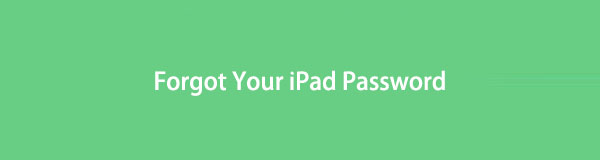
Dieser Beitrag zeigt Ihnen, wie Sie dieses Problem richtig lösen, und Sie können die besten Lösungen kennenlernen.

Führerliste
- Teil 1. Was passiert, wenn Sie Ihr iPad-Passwort vergessen haben
- Teil 2. Entsperren Sie das iPad-Passwort mit FoneLab iOS Unlocker
- Teil 3. Rufen Sie den iPad-Wiederherstellungsmodus auf, um das iPad wiederherzustellen
- Teil 4. Löschen Sie das iPad aus der Ferne über iCloud
- Teil 5. Häufig gestellte Fragen zu vergessenem iPad-Passwort
FoneLab Hilft beim Entsperren des iPhone-Bildschirms. Entfernt die Apple ID oder das Kennwort. Entfernen Sie die Bildschirmzeit oder den Einschränkungspasscode in Sekunden.
- Hilft Ihnen, den iPhone-Bildschirm zu entsperren.
- Entfernt die Apple ID oder ihr Passwort.
- Entfernen Sie die Bildschirmzeit oder den Einschränkungspasscode in Sekunden.
Teil 1. Was passiert, wenn Sie Ihr iPad-Passwort vergessen haben
Ihr iPad wird am Anfang für 1 Minute gesperrt. Nach mehreren falschen Entsperrversuchen vergeht die Zeit immer länger. Schließlich wird es deaktiviert, bis Sie es mit iTunes verbinden oder sich an den Apple-Support wenden, um es zu beheben.
Im Allgemeinen möchten iPad-Benutzer ihre Daten nicht verlieren, selbst wenn das Kennwort vergessen wurde. Sie möchten immer noch den Passcode auf dem iPad entfernen oder ändern, um Datenverlust zu vermeiden, aber es wird sowieso nicht funktionieren. Schließlich verlieren Sie Ihre Daten, nachdem Sie das iPad-Passwort auf alle verfügbaren Arten entsperrt haben.
Sie können die iPad-Daten jedoch immer noch sichern, bevor Sie dies mit bestimmten Methoden wie iTunes, Finder und sogar iCloud tun, wenn Sie zuvor die automatische iCloud-Synchronisierung aktiviert haben. Überprüfen Sie dann die folgenden Optionen, um das iPad ohne Passwort zu entsperren, verschieben Sie bitte und überprüfen Sie die folgenden Tutorials.
Teil 2. Entsperren Sie das iPad-Passwort mit FoneLab iOS Unlocker
Sie können ein Drittanbieter-Tool namens FoneLab iOS Unlocker auf dem Computer ausprobieren Apple ID entfernen, Passwort oder Bildschirmzeit-Passcode mit einfachen Klicks. Egal ob Sie digitalen Passcode, Touch ID, Face ID, FoneLab iOS Unlocker können sie mit wenigen Klicks entfernen. Und Ihre Apple-ID und Aktivierungssperre können auch von iOS-Geräten entfernt werden.
FoneLab Hilft beim Entsperren des iPhone-Bildschirms. Entfernt die Apple ID oder das Kennwort. Entfernen Sie die Bildschirmzeit oder den Einschränkungspasscode in Sekunden.
- Hilft Ihnen, den iPhone-Bildschirm zu entsperren.
- Entfernt die Apple ID oder ihr Passwort.
- Entfernen Sie die Bildschirmzeit oder den Einschränkungspasscode in Sekunden.
Außerdem werden iPhone, iPad und iPod Touch unterstützt. Sie können dieses Programm ganz einfach auf einem Windows- oder Mac-Computer ausführen, um das iPad-Passwort zu entsperren. Unten ist die Demonstration, wie man es benutzt.
Schritt 1Laden Sie FoneLab iOS Unlocker auf dem Computer, wird es danach automatisch gestartet.

Schritt 2Schließen Sie das iPad an den Computer an. Danach erkennt das Programm Ihr Gerät.
Schritt 3Auswählen Passcode löschen Von den 3 Optionen werden die Informationen Ihres iPads auf der Benutzeroberfläche aufgelistet, klicken Sie auf Startseite wenn alles in Ordnung ist.

Schritt 4Klicken Sie auf Kostenlos erhalten und dann auf Installieren. öffne es Taste. Es beginnt mit dem Download und der Firmware und entsperrt das iPad-Passwort.

Für Fans von Apple-Methoden können Sie auch iTunes, iCloud und andere Funktionen ausprobieren, um das iPad-Passwort zu entfernen. Gehen Sie zu den folgenden Teilen und lernen Sie die Details kennen.
Teil 3. Rufen Sie den iPad-Wiederherstellungsmodus auf, um das iPad wiederherzustellen
Sie dürfen das iPad in der App „Einstellungen“ ohne das richtige Passwort nicht zurücksetzen. Wenn ja, wie können Sie das iPad zurücksetzen, um den vergessenen Passcode zu entfernen? In diesem Fall können Sie den Wiederherstellungsmodus auf dem iPad ausprobieren. Es ist eine Funktion, die Benutzern hilft, das iPad bei Anomalien zu löschen und dann ein neues Gerät einzurichten oder das iPad wiederherzustellen.
Nun, hier sind die detaillierten Schritte, die Sie zur Eingabe befolgen können iPad-Wiederherstellungsmodus.
Schritt 1Verbinden Sie das iPad mit einem Computer, auf dem iTunes oder Finder läuft, und Versetzen Sie das iPad in den Wiederherstellungsmodus.
Drücken Sie bei einem iPad mit Home-Taste die Taste kurz und lassen Sie sie wieder los Volumen Taste, die dem Netzschalter am nächsten liegt. Dann ist die Volumen Taste am weitesten von der Werkzeuge Taste. Drücken und halten Sie die Werkzeuge , bis Sie den Wiederherstellungsmodus-Bildschirm sehen.
FoneLab Hilft beim Entsperren des iPhone-Bildschirms. Entfernt die Apple ID oder das Kennwort. Entfernen Sie die Bildschirmzeit oder den Einschränkungspasscode in Sekunden.
- Hilft Ihnen, den iPhone-Bildschirm zu entsperren.
- Entfernt die Apple ID oder ihr Passwort.
- Entfernen Sie die Bildschirmzeit oder den Einschränkungspasscode in Sekunden.
Halten Sie bei einem iPad ohne Home-Taste die Home- und die Power-Taste gedrückt, bis der Bildschirm für den Wiederherstellungsmodus angezeigt wird.
Schritt 2Gehen Sie auf dem Computerbildschirm zur iTunes- oder Finder-Oberfläche und klicken Sie auf das Gerätesymbol.
Schritt 3Dann können Sie sehen, dass ein Fenster erscheint, klicken Sie darauf Wiederherstellen. Es lädt das iPadOS herunter und beginnt den Wiederherstellungsprozess für Sie.
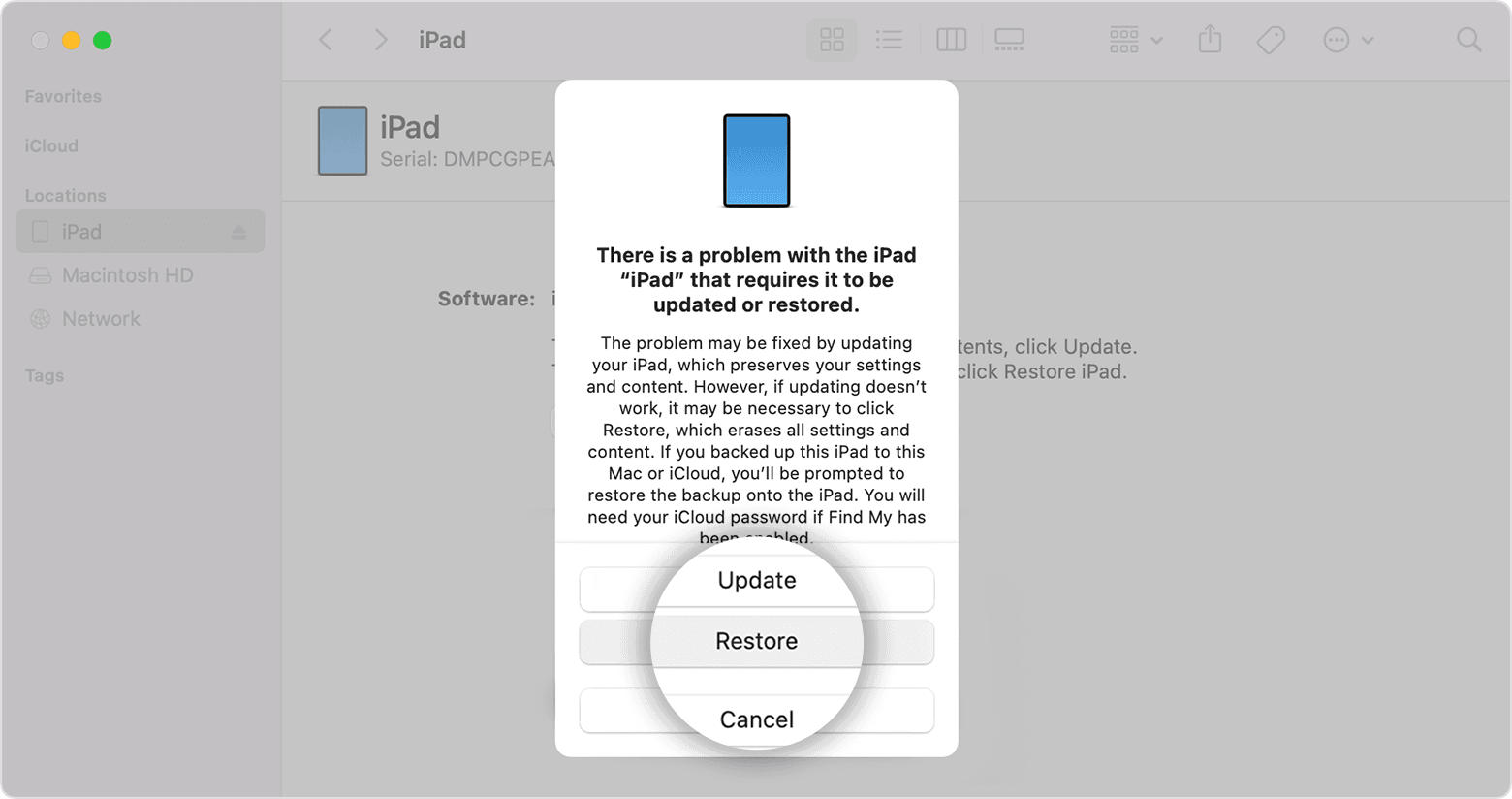
Schritt 4Schließlich erhalten Sie ein brandneues iPad, nachdem es fertig ist. Richten Sie jetzt ein neues Gerät ein oder stellen Sie es aus einem iCloud- oder iTunes-Backup wieder her.
Hinweis: Wenn es länger als 15 Minuten dauert, warten Sie, bis der Download abgeschlossen ist, und wiederholen Sie die obigen Schritte erneut.
Der Wiederherstellungsmodus ist eine Option, mit der Sie die meisten Probleme auf iOS-Geräten wie deaktiviertes iPhone, weißen iPad-Bildschirm, iPod im Kopfhörermodus usw. einfach und mühelos beheben können.
Die oben genannten Methoden erfordern einen Computer, auf dem Sie diese Schritte ausführen können. Was ist, wenn Sie keinen Computer haben? Wir zeigen Alternativen dazu auf.
Teil 4. Löschen Sie das iPad aus der Ferne über iCloud
Zusammen mit der Entwicklung der Technologie können die meisten Aufgaben beim täglichen Lernen, Arbeiten, Unterhalten usw. auf mobilen Geräten ohne einen großen Computer erledigt werden. Es ist unvernünftig, einen neuen Computer zu kaufen, wenn Sie das iPad-Passwort entsperren müssen, was tun?
Es gibt einige Lösungen, die Sie auf mobilen Geräten ohne Computer ausprobieren können, um iPad-Passwörter zu entfernen. Überprüfen Sie die folgenden Optionen.
FoneLab Hilft beim Entsperren des iPhone-Bildschirms. Entfernt die Apple ID oder das Kennwort. Entfernen Sie die Bildschirmzeit oder den Einschränkungspasscode in Sekunden.
- Hilft Ihnen, den iPhone-Bildschirm zu entsperren.
- Entfernt die Apple ID oder ihr Passwort.
- Entfernen Sie die Bildschirmzeit oder den Einschränkungspasscode in Sekunden.
Möglichkeit 1. iCloud
Nun, iCloud könnte die erste Wahl für Sie sein, wenn Sie das iPad-Passwort vergessen, weil es ein ideales Tool ist, um iOS-Daten einfach mit einem Browser aus der Ferne zu verwalten. Wenn Sie einer von ihnen sind, der sich in derselben Situation befindet, können Sie die folgenden Schritte lesen, um das iPad zu löschen und das Passwort vom Gerät zu entfernen.
Schritt 1Öffnen Sie einen Browser auf einem anderen Gerät und besuchen Sie die offizielle Seite von iCloud. Melden Sie sich mit Ihrer Apple-ID an.
Schritt 2Auswählen Finde meine Abschnitt und wählen Sie iPad aus der Liste aus.
Schritt 3Zylinderkopfschrauben Löschen iPad-Taste.
Option 2. Meine App finden
Nach dem Upgrade stellt Apple eine neue Funktion namens „Wo ist?“ bereit, mit der Sie auf iOS-Geräte zugreifen und diese verwalten können. Es ist eine leistungsstarke Anwendung, die Sie auf jedem Gerät mit Ihrer Apple-ID verwenden können, um Ihr Gerät zu finden, zu löschen oder zu entfernen. Unten erfahren Sie, wie Sie damit das iPad löschen.
Schritt 1Öffnen Sie auf einem anderen iOS-Gerät mit Ihrer Apple-ID Finde meine App.
Schritt 2Zylinderkopfschrauben Geräte in der unteren linken Ecke und wählen Sie Ihr iPad aus.
Schritt 3Tippen Sie auf die Löschen Sie dieses Gerät Schaltfläche und wählen Sie dann die Fortfahren .
Schritt 4Auswählen Löschen Knopf endlich.
Jeder Weg mit oder ohne Computer kann Ihnen sicherlich helfen, das iPad-Passwort zu entsperren, Sie können das auswählen, das Ihnen gefällt, und es versuchen.
Teil 5. Häufig gestellte Fragen zu vergessenem iPad-Passwort
1. Wie kann ich ein iPad sichern?
Die einfachste Sicherungsmethode besteht darin, die iCloud-Synchronisierungsfunktion in der App „Einstellungen“ zu aktivieren. Sie können jedoch nicht ohne Passwort auf die iPad-App zugreifen, Sie können dies auch mit iTunes oder Finder versuchen, da Ihre iPad-Daten automatisch synchronisiert werden, wenn Sie eine Verbindung zu iTunes/Finder oder Wi-Fi herstellen, wenn Sie das iPad mit sichern sie vor.
2. Was tun, wenn Sie das iPad-Passwort ohne Wiederherstellung vergessen haben?
Leider können Sie Ihr gesperrtes iPad nicht entsperren, ohne es wiederherzustellen. Es wird empfohlen, Ihr iPad durch die Schritte in Teil 1 zurückzusetzen. Wenn es bei Ihnen nicht funktioniert, wählen Sie die richtige Methode zum Entsperren des iPad, nachdem Sie die iPad-Daten gesichert haben.
3. Wie entsperre ich ein deaktiviertes iPad?
Ebenso können Sie die oben genannten Methoden verwenden, um das deaktivierte iPad zu entsperren, einschließlich iOS Unlocker, Wiederherstellungsmodus, iCloud und Find My App. Und FoneLab iOS Unlocker wird am meisten empfohlen.
4. Was tun, wenn das Pad deaktiviert ist, um eine Verbindung zu iTunes herzustellen?
In diesem Fall müssen Sie die ausführen FoneLab iOS Unlocker auf dem Computer und entsperren Sie das iPad durch einfache Klicks.
5. Wie entsperre ich das iPad mit iTunes?
Sie müssen die iPad-Wiederherstellung aufrufen und dann das iPad wiederherstellen, um es zu entsperren. Sie können oder nicht zurücksetzen iPad-Passcode entfernen als du es vergessen hast.
Das ist es. Sie haben die 4 Optionen zum Entsperren des iPad-Passworts gelernt, wenn Sie es vergessen haben. Jede Wahl hat sich nach dem Testen bewährt und Sie können sicher bekommen, was Sie wollen, indem Sie sie ausprobieren. Und FoneLab iOS Unlocker ist das Beste, was Sie nicht verpassen sollten. Warum nicht jetzt herunterladen und ausprobieren!
FoneLab Hilft beim Entsperren des iPhone-Bildschirms. Entfernt die Apple ID oder das Kennwort. Entfernen Sie die Bildschirmzeit oder den Einschränkungspasscode in Sekunden.
- Hilft Ihnen, den iPhone-Bildschirm zu entsperren.
- Entfernt die Apple ID oder ihr Passwort.
- Entfernen Sie die Bildschirmzeit oder den Einschränkungspasscode in Sekunden.
